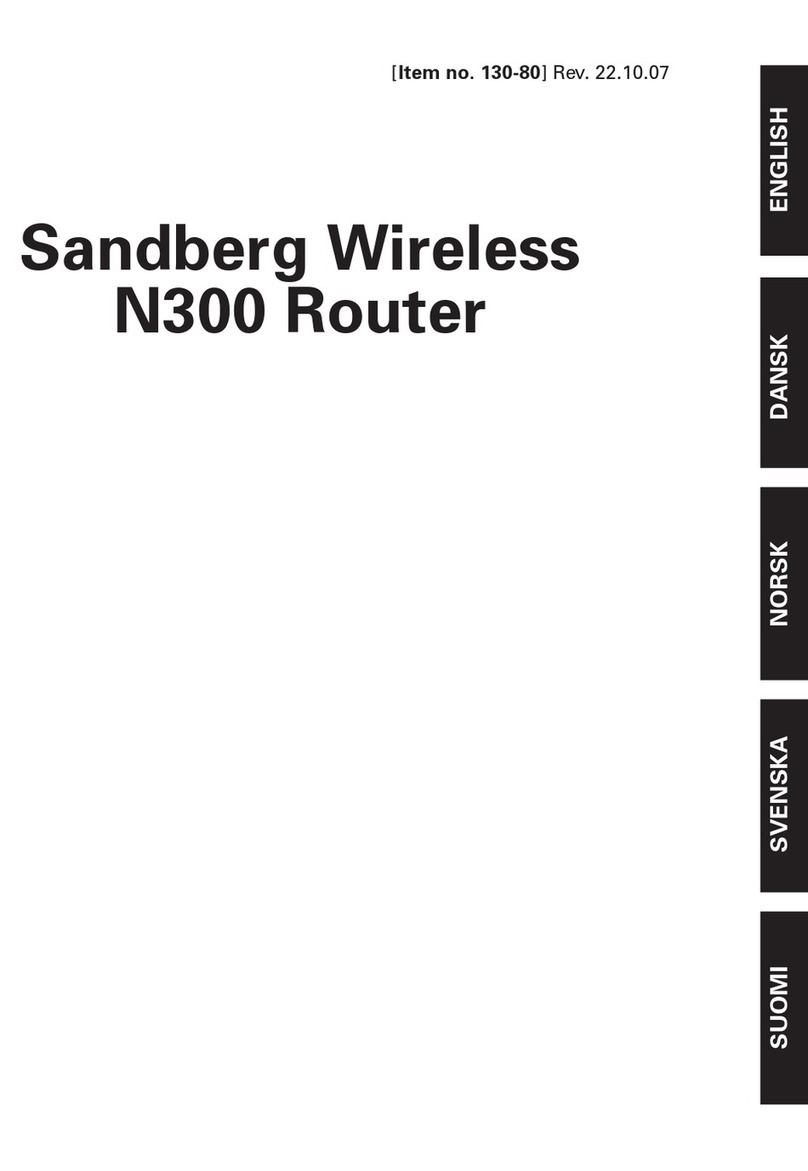9
Windows®2000
1. Klik ”Start”, herefter ”Indstillinger”
og ”Netværks- og opkaldsforbindel-
ser”.
2. Dobbeltklik på ”LAN-forbindelse”. Klik
på ”Egenskaber”.
3. Dobbeltklik på ”TCP/IP” og vælg
”Hent automatisk en IP-adresse”
samt ”Hent automatisk en DNS-
serveradresse”.
4. Klik ”Ok” og luk dialogboksen
”Egenskaber for LAN-forbindelse” ved at
klikke ”Ok”.
Herefter er IP-adressen aktiv.
Windows®XP
1. Klik på ”Start”, ”Kontrolpanel” og
”Netværks- og Internetforbindel-
ser”. Dobbeltklik på
”Netværksforbindelser”.
2. Dobbeltklik på ”LAN-forbindelse”. Klik
herefter på ”Egenskaber”.
3. Dobbeltklik på ”Internetprotokol
(TCP/IP)” og vælg ”Hent automatisk
en IP-adresse” samt ”Hent automa-
tisk en DNS-serveradresse”.
4. Klik ”Ok” i dialogboksen og luk dialog-
boksen ”Egenskaber for LAN-
forbindelse” ved at klikke ”Ok”.
Herefter er IP-adressen aktiv.
Konfiguration af routeren
1. Start din internet-browser (f.eks. Inter-
net Explorer®)
2. Indtast ”http://192.168.2.1” i brow-
serens adressefelt og tryk ”Enter”.
Herefter starter guiden til standardkon-
figurationen af routeren
1. I feltet ”Brugernavn” tastes ”admin”.
2. I feltet ”Password” tastes ”1234”.
3. Ønsker du, at dette skal gemmes til
næste gang, du logger på, skal du
afkrydse feltet ”Husk adgangskode”. Klik
”OK”.
4. Klik på knappen ”Quick Setup”.
Tidsindstillinger (Time Zone)
1. Angiv den tidszone du befinder dig i.
2. I feltet ”Time Server Address” kan
indtastes en IP-adresse til en tids-
server, som indstiller uret i routeren
automatisk. Indtast f.eks.
”194.239.134.83” eller
”193.162.159.194”.
3. Bruges en tids-server ikke, kan det
angives, hvorvidt der skal skiftes mel-
lem sommertid og vintertid. Angiv dato
for skift til vinter-/sommertid.
4. Klik på ”Next”.
DANSK